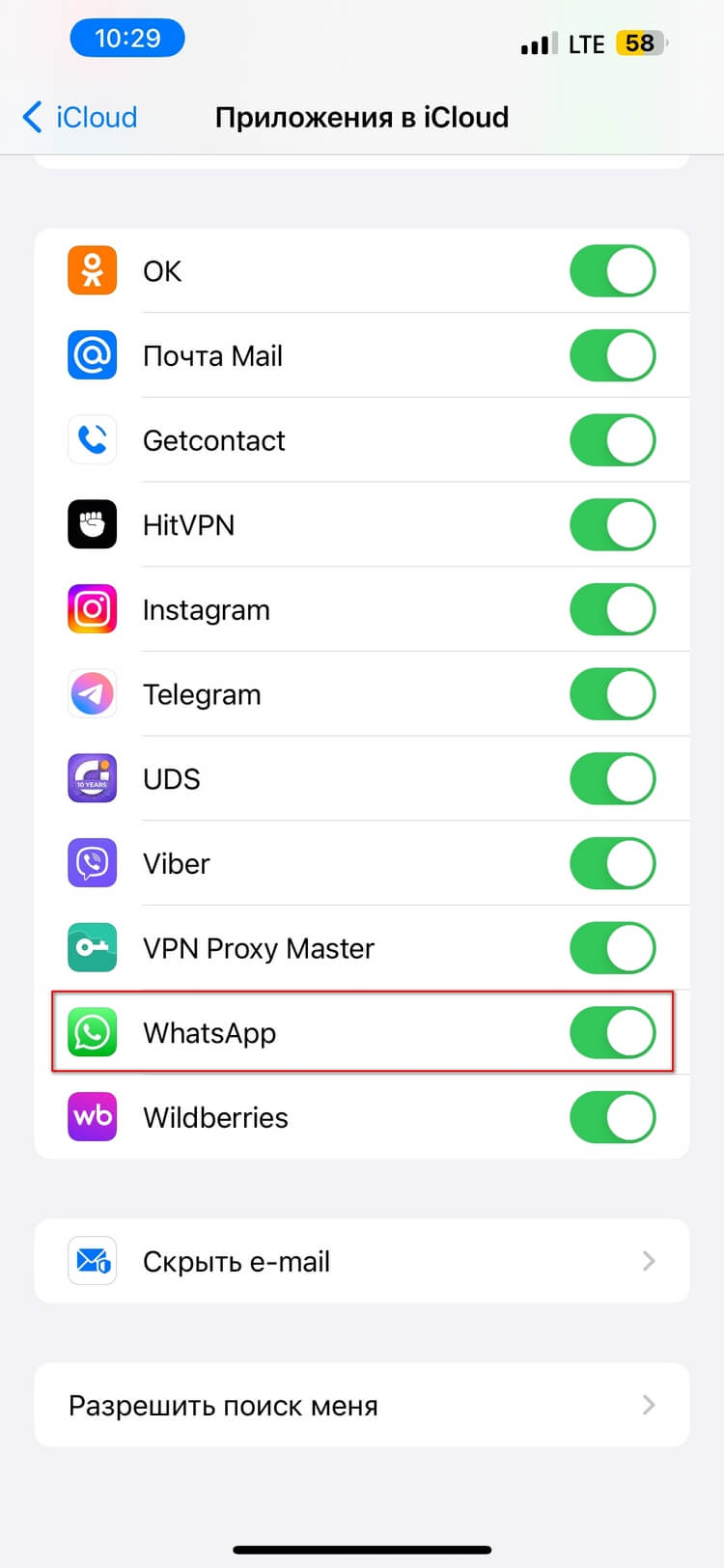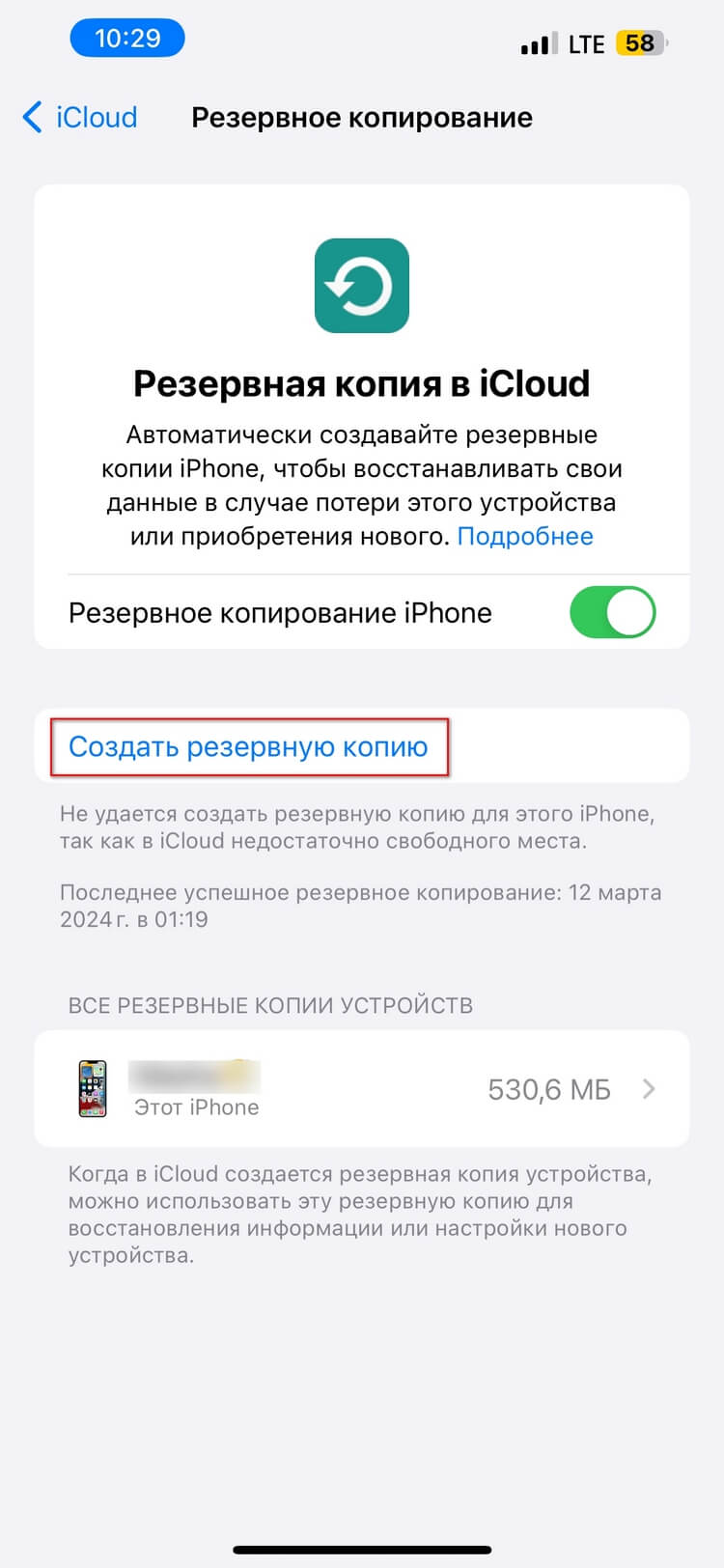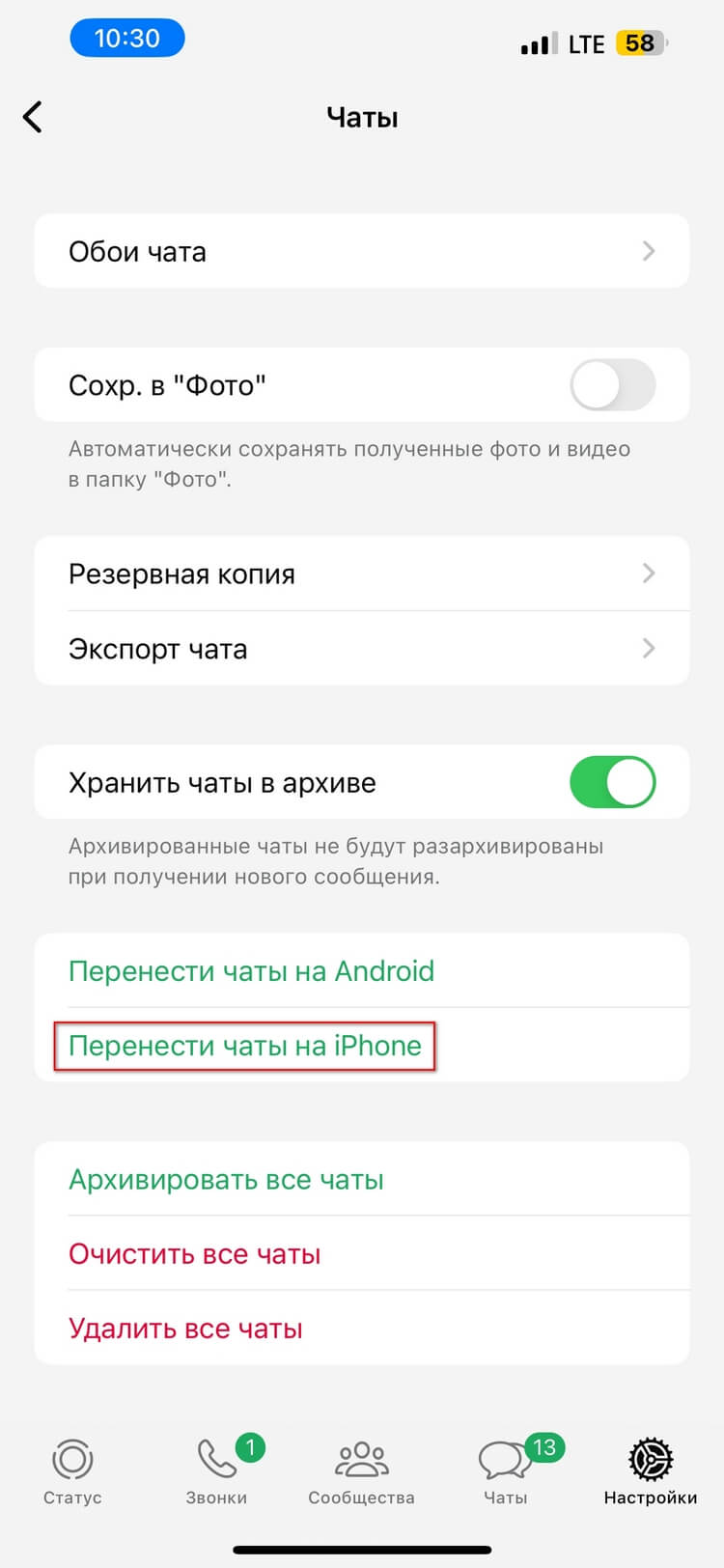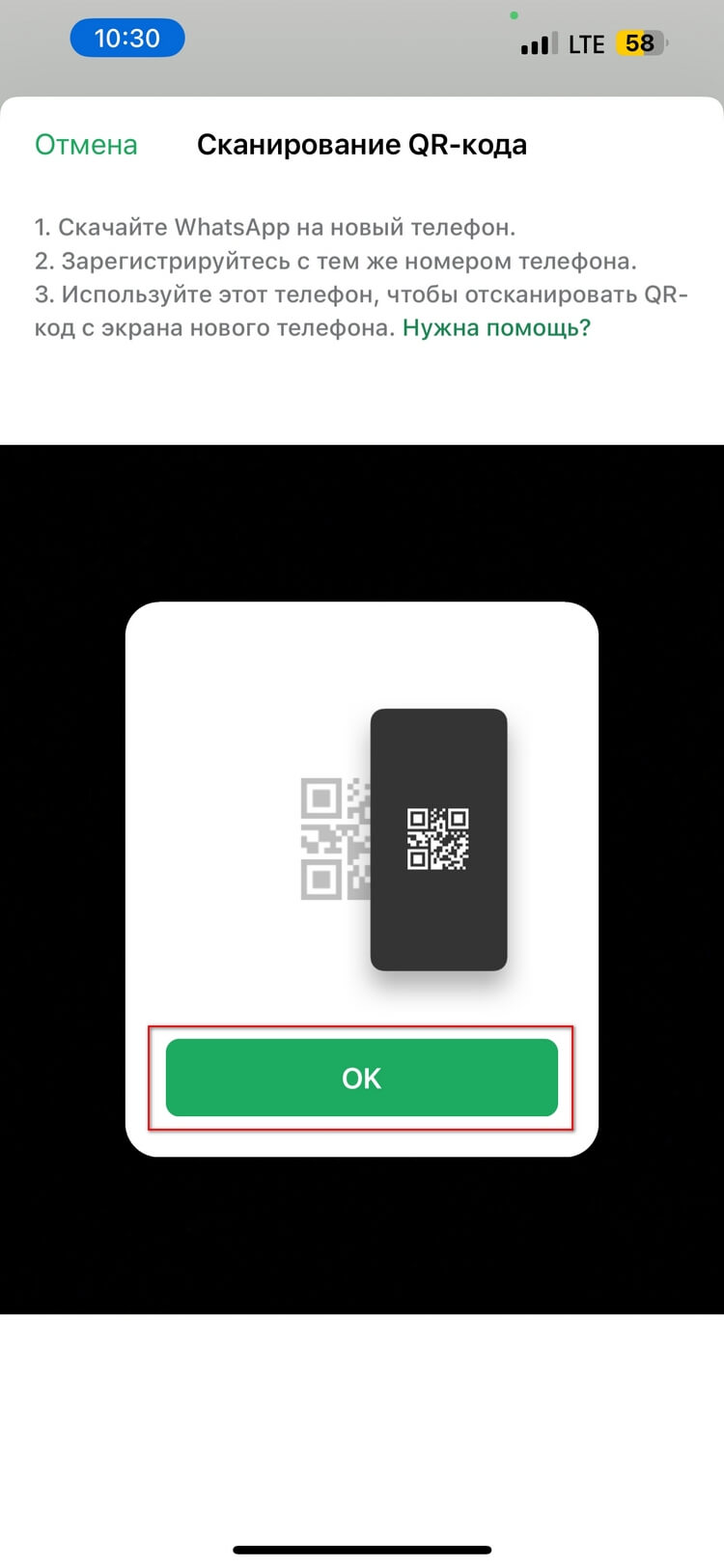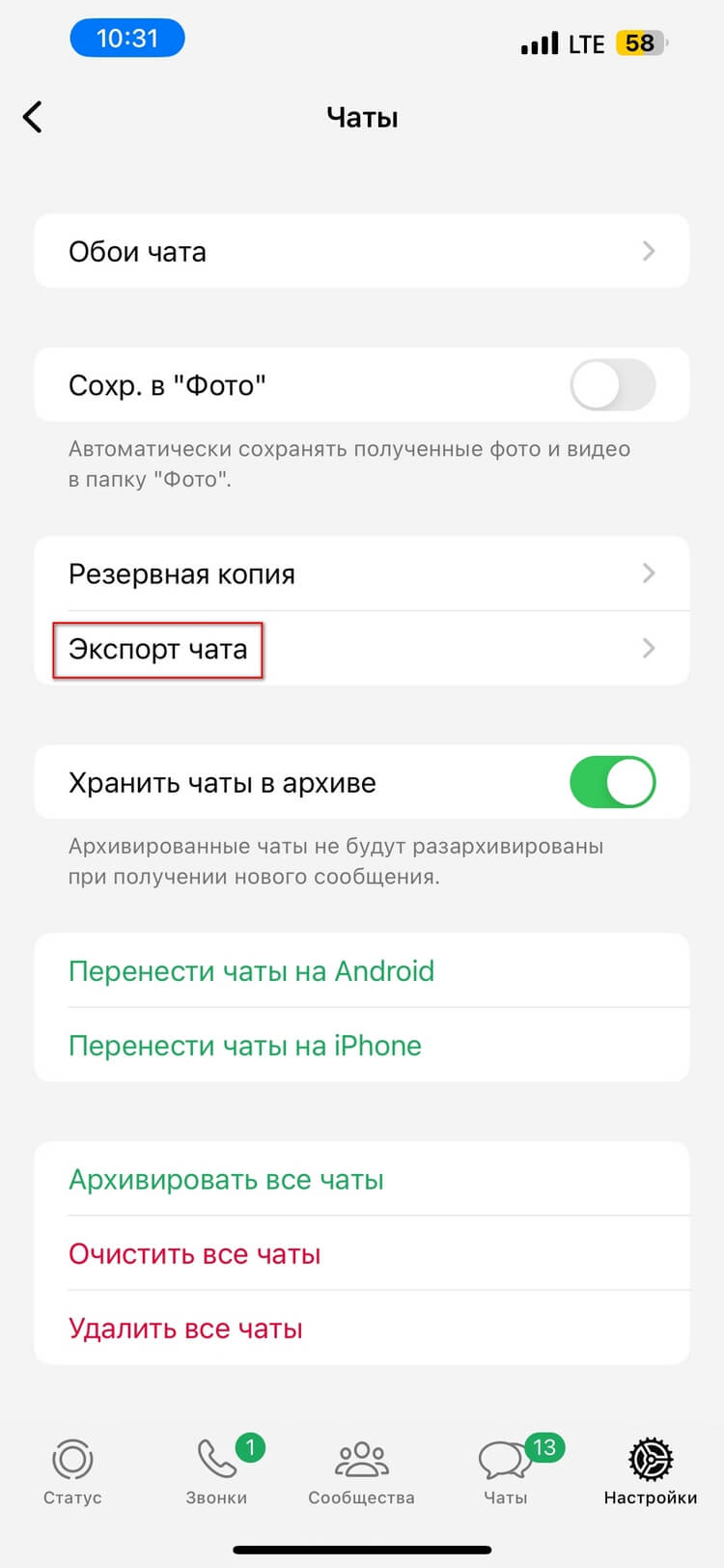Как перенести WhatsApp с одного iPhone на другой

При покупке нового iPhone возникает вопрос, как перенести с одного телефона на другой переписки с близкими в WhatsApp, а также видео и фото из мессенджера. В статье — пошаговые инструкции.
Как подготовить iPhone к переносу чатов WhatsApp
Чтобы выполнить перенос чатов, фото и других данных с айфона на айфон, нужно оба телефона подготовить к этой процедуре.
- Установите на обоих телефонах последнюю версию iOS.
- Загрузите и установите WhatsApp на новое устройство, но не активируйте мессенджер, не привязывайте его к вашему номеру и не начинайте общаться до переноса чатов.
- Расположите телефоны недалеко друг от друга.
- Проследите, чтобы оба устройства были заряжены или подключены к питанию.
- Проверьте, что айфоны подключены к сети Wi-Fi и имеют доступ к интернету.
Как перенести WhatsApp с iPhone на iPhone
Есть несколько способов перекинуть данные из мессенджера на новый айфон, самые популярные — через Apple iCloud и WhatsApp iCloud. Дальше расскажем, чем отличаются эти способы и какие ещё варианты существуют.
Перенос WhatsApp с iPhone на iPhone с помощью резервной копии iCloud
— это облачное хранилище Apple. Туда закачиваются фото, музыка, документы и другие файлы владельцев iPhone после синхронизации с облаком, и там хранятся резервные копии данных. Данные WhatsApp тоже могут там храниться, что поможет перенести их со старого телефона.
Перекинуть чаты мессенджера можно за пять простых шагов.
- На старом айфоне зайдите в «Настройки» — <ваше имя> — iCloud.
- Проверьте, что ползунок напротив WhatsApp активирован.
- Пролистайте вниз и тапните на «Резервная копия», затем — на «Создать резервную копию».
- На новом телефоне войдите в Apple ID и подтвердите восстановление данных из резервной копии iCloud.
- Теперь откройте WhatsApp — только теперь нужно привязать свой номер телефона. Сразу после чего в мессенджер автоматически подтянутся все перенесённые чаты.
Перенос чатов WhatsApp на новый iPhone с помощью резервной копии WhatsApp iCloud
Этот метод позволяет восстановить только данные WhatsApp. Облако iCloud здесь не задействовано, минуя его, данные переносятся непосредственно с телефона на телефон.
- На старом телефоне войдите в мессенджер, перейдите в «Настройки» — «Чаты» — «Перенести чаты на iPhone».
- Откроется экран переноса чатов, нажмите «Начать».
- На экране появится QR-код и инструкция, что делать дальше, нажмите «ОК».
- На новом телефоне откройте мессенджер и введите свой телефонный номер, появится окно «Перенос истории чатов со старого телефона». Нажмите «Продолжить», откроется QR-код.
- Отсканируйте QR-код камерой старого телефона, перейдите по ссылке и нажмите «Начать».
- На новом телефоне согласитесь на подключение к старому iPhone. И наблюдайте процесс переноса данных, он будет отображаться в виде процентной шкалы. Устройства должны находиться рядом и быть разблокированными, из мессенджера выходить нельзя.
- Когда процесс переноса данных завершится, нажмите на старом устройстве «Готово», на новом — «Далее», чтобы продолжить пользоваться WhatsApp.
При таком переносе данные не остаются в облаке, они сохранятся, только если вы сделаете резервную копию в iCloud. На старом iPhone чаты останутся доступными, но только если вы не удалите мессенджер или не сбросите телефон до заводских настроек.
Перемещение сообщений WhatsApp с iPhone на iPhone с помощью резервной копии iTunes
— это бесплатная программа от Apple для ПК, которая позволяет упорядочивать и синхронизировать данные: контакты, музыку, видео, приложения, а также открывает доступ к онлайн-магазину iTunes Store.
В этой программе на компьютере можно сделать резервную копию данных и перенести на новый телефон.
- Подключите старый iPhone к ПК и запустите iTunes.
- Когда программа обнаружит iPhone, высветится иконка телефона — кликните на неё.
- Выберите раздел «Резервные копии» и нажмите «Создать копию сейчас».
- Отсоедините старый iPhone и подключите новый. Дождитесь его обнаружения, кликните на иконку телефона, а затем на «Восстановить из копии».
- Отсоедините телефон, зайдите в WhatsApp, введите свой номер и подтвердите восстановление чатов.
Перенос разговоров WhatsApp через iMazing
— это программа, которая позволяет обмениваться данными между устройствами iOS и компьютерами с ОС macOS и Windows. С её помощью можно перекинуть и чаты WhatsApp.
- Подключите старый iPhone к ПК и запустите iMazing.
- Выберите свой телефон на боковой панели слева.
- Зайдите в раздел «Управление приложениями».
- Выберите на вкладке «Устройства» приложение WhatsApp, кликните на «Резервное копирование», укажите, в какую папку извлечь данные, и нажмите «Далее».
- Дождитесь, пока закончится копирование, и отключите устройство.
- Теперь подключите новый iPhone и повторите шаги 2 и 3.
- Выберите на вкладке «Устройства» приложение WhatsApp и кликните «Восстановить данные приложения». В открывшемся окне нажмите «Выбрать» и укажите путь к сохранённой копии. По окончании восстановления данных нажмите «Готово».
Альтернативные способы переноса
Если по какой-то причине перекинуть чаты не удалось, есть ещё несколько способов, которые могут помочь:
- Экспорт истории чата — хороший вариант, если важно сохранить конкретный чат WhatsApp. Зайдите в «Настройки» — «Чаты» — «Экспорт чата», выберите необходимый контакт или группу. Затем укажите, нужно ли сохранить медиафайлы или только переписку, и отметьте, куда экспортировать чат, например в заметки, e-mail, сообщения. Чат сохранится в виде архива ZIP. Минус в том, что все беседы таким способом переносить долго.
- Сторонние приложения — есть много программ, которые позволяют выполнить обмен данными, например или . Установите программу на ПК и выполните перенос данных, следуя инструкциям.
Возможные трудности и ошибки при перемещении WhatsApp
- Не получается перекинуть чаты через iCloud, даже если в облаке достаточно места. Индикатор крутится, но ничего не происходит, а потом появляется сообщение об ошибке. Такое может случиться из-за слабого сигнала сети или сбоя в интернет-соединении. Нужно дождаться хорошего сигнала или скопировать переписки через QR-код или iTunes.
- Вы уже поставили WhatsApp на новый телефон и начали общаться, а потом решили объединить новую переписку с нового телефона со старыми чатами с предыдущего iPhone. Так не получится. Историю чатов можно перекинуть только до активации мессенджера на новом устройстве.
- На новом iPhone используется другой номер телефона, поэтому не получается перенести данные. Перекинуть чаты с одного номера на другой невозможно, сначала нужно изменить свой номер в WhatsApp на старом телефоне («Настройки» — «Учётная запись» — «Изменить номер»).
- При переносе истории чатов через WhatsApp iCloud не появляется QR-код — проверьте, что оба телефона подключены к одной сети Wi-Fi и на них включена геолокация.
- QR-код появляется, а потом возникает ошибка — перезапустите оба устройства и начните перенос данных сначала. WhatsApp не удаляет данные в процессе переноса, поэтому чаты вы не потеряете.
Расскажите друзьям об этом материале: